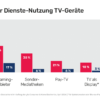Ratgeber: Panasonic-TV als Recorder
03. März 2020
Im Fernsehen laufen auf hunderten oder beim Satellitenempfang gar tausenden Sendern rund um die Uhr Serien, Filme, Dokus, Sport, Shows und vieles mehr. So viel, dass man nur einen winzigen Teil „live“ schauen kann. Viele Inhalte landen in den Mediatheken von ARD, ZDF und einigen weiteren Sendern, wo sie auch nach der Ausstrahlung noch geschaut werden können. Das gilt aber längst nicht für alle Sendungen und vieles wird auch nur für eine begrenzte Zeit angeboten. Eine Aufnahmefunktion, wie sie viele Fernseher (und Receiver) bieten, ist daher ausgesprochen praktisch. Anhand eines Panasonic-Fernsehers stellen wir in diesem Ratgeber die Möglichkeiten der PVR-Funktion vor und zeigen auch, wo es Grenzen gibt und wie Sie vorgehen müssen, wenn Sie Serien und Filme am TV aufzeichnen möchten.
Für diesen Ratgeber haben wir einen 75-Zoll-LED-TV aus dem 2019er-Lineup von Panasonic verwendet. Dieser bietet einen doppelten Triple-Tuner, USB 3.0 für Aufnahmemedien sowie zwei CI+-Steckplätze. Die meisten dieser PVR-Funktionen lassen sich auf das gesamte TV-Lineup der Japaner übertragen – auch auf ältere Modelle mit dem Betriebssystem „my Home Screen“. Den ausführlichen Testbericht des Panasonic TX-75GXW945 (im Vergleich mit dem TechniSat Technivista 75) haben wir in der SATVISION-Ausgabe 03/2020 veröffentlicht.
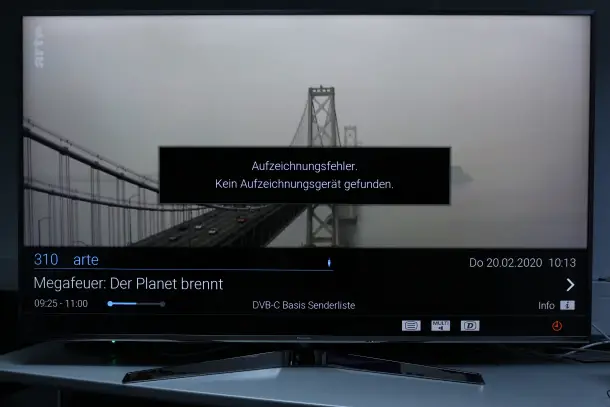
Keine Festplatte gefunden
Die Meldung erhält man, wenn auf der Fernbedienung der Aufnahmeknopf (roter Punkt unten rechts) betätigt wird, allerdings noch keine Festplatte per USB angeschlossen wurde.
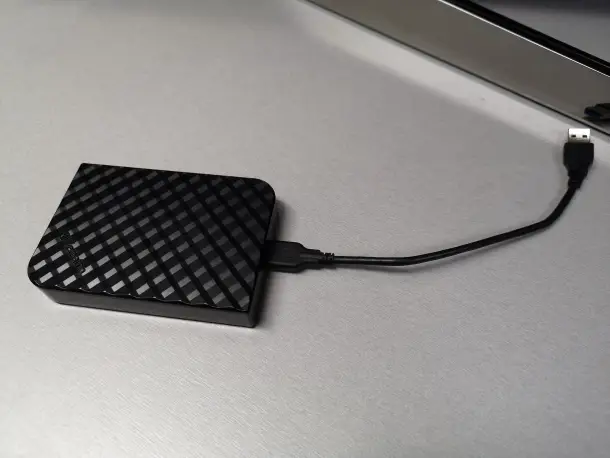
Mobile Festplatte
Für diesen Ratgeber haben wir die Verbatim Store ‚n‘ Go mit einer Kapazität von fünf Terabytes verwendet. Am Panasonic TX-75GXW945 finden mobile UBS-Festplatten mit einer Kapazität zwischen 160 GB bis 6 TB Anschluss.

Festplatte anschließen
Der Panasonic bietet auf seiner Rückseite zwei USB-Anschlüsse. Der schnelle USB-3.0-Port ist an seiner blauen Farbe zu erkennen.
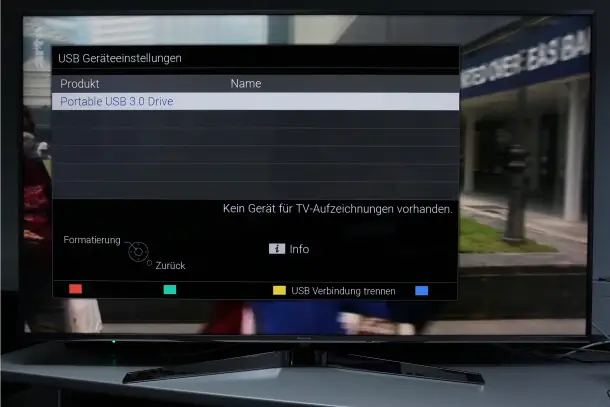
USB-Festplatte erkannt
Wenn der Fernseher die USB-Festplatte erkannt hat, findet sich diese unter „Setup“ > „USB Geräteeinstellungen“. Hier kann mit der Ok-Taste die Formatierung initiiert werden.
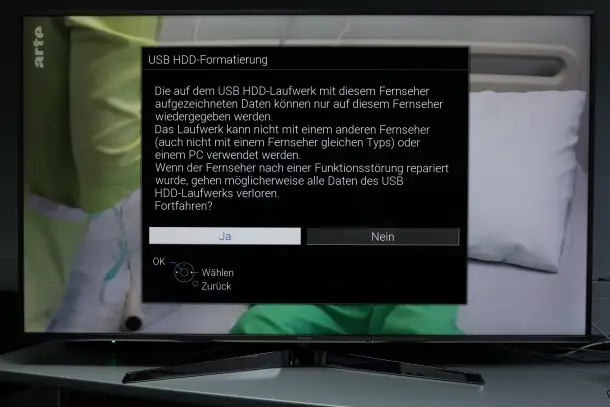
Pairing-Info
Es folgt ein Hinweis, dass die Festplatte im folgenden Schritt mit dem Fernseher „verheiratet“ wird und die Aufnahmen nur auf diesem TV abgespielt werden können. Diesen Schritt bezeichnet man auch als „Pairing“. Er verhindert, dass die Aufnahmen bearbeitet oder vervielfältigt werden.

Formatierung starten
Die Formatierung in ein proprietäres Format sorgt dafür, dass alle Dateien auf der Festplatte gelöscht werden. Diese sollten also, sofern vorhanden, zuvor auf einem anderen Datenträger gesichert werden.
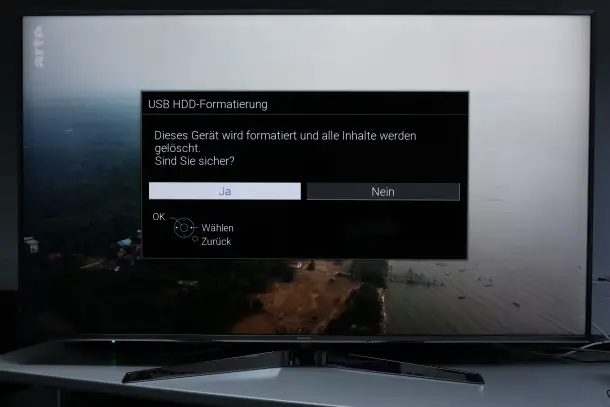
Warnung
Vor der Formatierung wird noch ein letztes Mal davor gewarnt, dass alle Daten auf dem Speichermedium unwiederbringlich gelöscht werden.
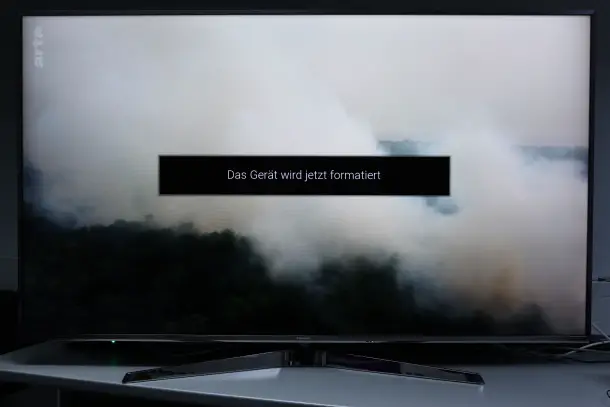
Formatierung
Die Formatierung dauert je nach Speichermedium ein paar Sekunden.
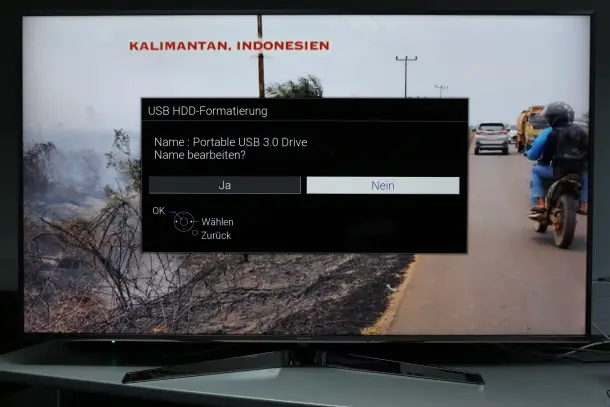
Namen bearbeiten
Im Anschluss an die Formatierung kann auf Wunsch noch der Name der Festplatte geändert werden.
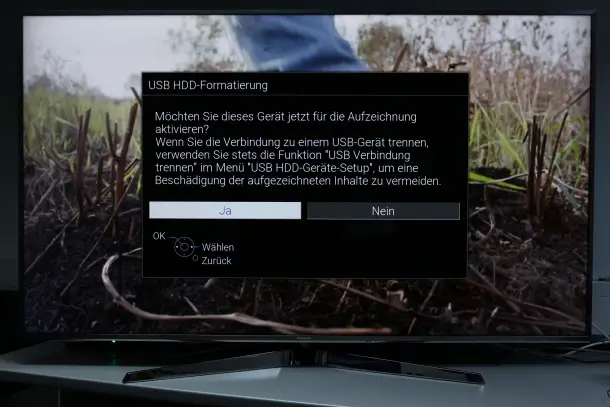
Festplatte für Aufnahmen aktivieren
Nun erst erfolgt die Aktivierung der Festplatte für Aufzeichnungen.
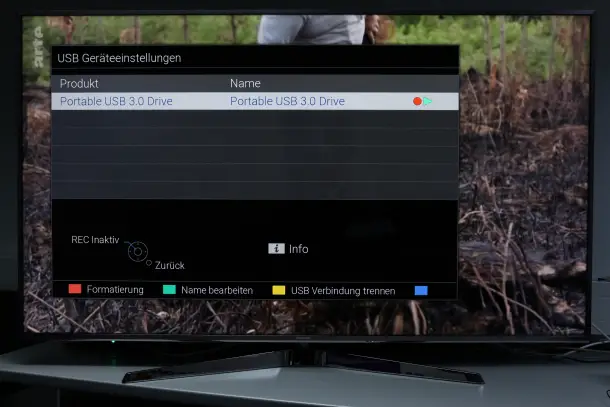
Aktivierte Festplatte
Dass die Festplatte als Aufnahmemedium aktiviert wurde, ist in den „USB Geräteeinstellungen“ an dem roten Punkt zu erkennen. In diesem Menü stehen zudem die Optionen „Formatierung“ (rot), „Name bearbeiten“ (grün) und „USB Verbindung trennen“ (gelb) zur Auswahl. Mit der Ok-Taste kann ein Medium auch wieder deaktiviert werden.
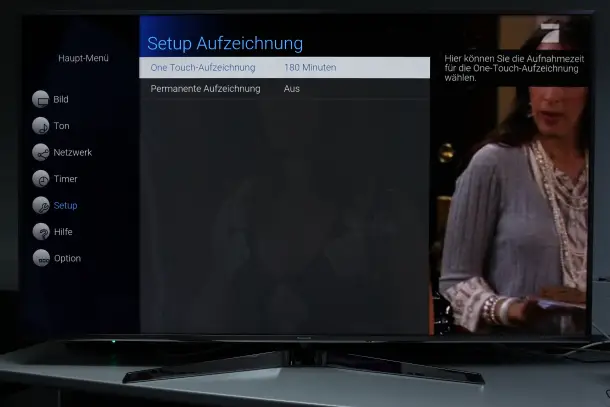
Timeshift aktivieren
Im Menü unter „Setup“ > „Setup Aufzeichnung“ stehen zwei Optionen zur Auswahl. Unter „One Touch-Aufzeichnung“ lässt sich festlegen, wie lange der Fernseher aufzeichnet, wenn die Rec-Taste auf der Fernbedienung betätigt wurde. Standardeinstellung sind 180 Minunten. Die Timeshift-Funktion versteckt sich hinter der Option „Permanente Aufzeichnung“ und ist von Werk aus deaktiviert.
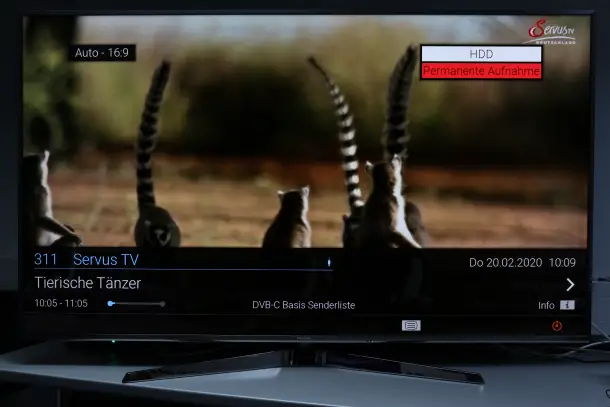
Permanente Aufnahme
Der TX-75GXW945 bietet eine permanente Timeshift-Funktion. Das bedeutet, dass gleich nach dem Umschalten automatisch im Hintergrund eine Aufnahme gestartet wird. Man kann also jederzeit bis zu dem Zeitpunkt zurückspulen, als man den Sender eingeschaltet hat (maximal die unter „One Touch-Aufzeichnung“ eingestellte Zeit. Eine manuelle Timeshift-Funktion, wie sie die meisten Fernseher bieten, muss hingegen – wie der Name erahnen lässt – manuell gestartet werden.
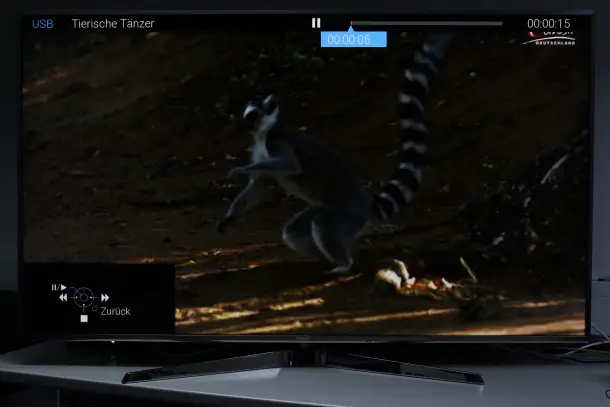
Live-TV pausieren
Während Timeshift aktiviert ist, kann der Zuschauer jederzeit das laufende Programm pausieren, um beispielsweise ein Getränk aus der Küche zu holen oder einen Anruf zu beantworten. Mit der Play-Taste kann das Programm fortgesetzt werden. Praktisch ist diese Funktion auch, um gleich zu Beginn eines Films du pausieren und dann zeitversetzt zu schauen (beispielsweise um 21:15 statt 20:15). Werbeblöcke können dann (im Beispiel insgesamt bis zu eine Stunde) auf Wunsch vorgespult werden.
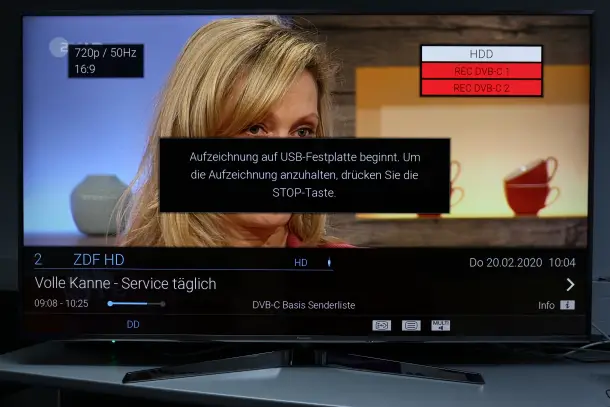
Direktaufnahmen
Die einfachste Methode, eine Sendung aufzunehmen, ist ein Direktaufnahme. Während ein Sender eingeschaltet ist, wird einfach die Rec-Taste auf der Fernbedienung betätigt und der TV beginnt umgehend mit der Aufzeichnung. Eine Einblendung am oberen rechten Bildrand informiert über die laufende Aufnahme (samt Kanalnummer). Am TX-75GXW945 können dank des Twin-Tuners zwei Aufnahmen gleichzeitig gestartet werden. Alternativ kann während einer laufenden Aufnahme auf jeden anderen Sender umgeschaltet werden.
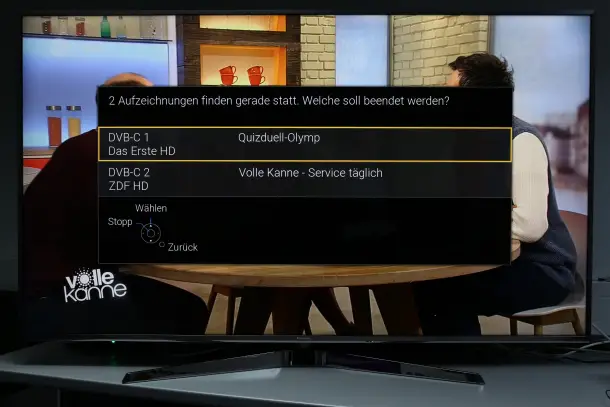
Aufnahmen beenden
Wird während einer oder zwei laufenden Aufnahme(n) die Stop-Taste auf der Fernbedienung betätigt, erscheint eine Meldung, in der die Beendigung bestätigt werden kann. Bei zwei Aufnahmen kann zudem ausgewählt werden, welche beendet werden soll.
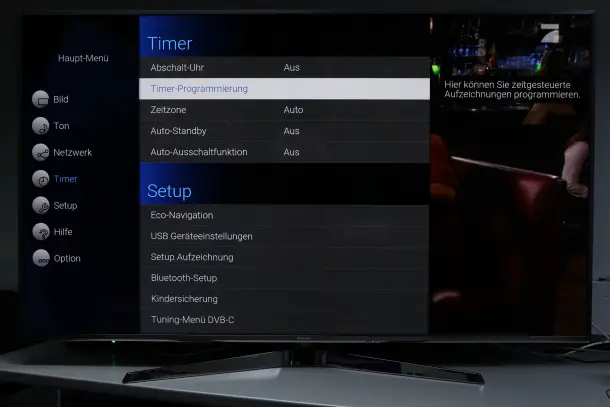
Timer-Programmierung
Im Menü unter „Timer“ > „Timer-Programmierung“ können bereits programmierte Aufnahme-Timer eingesehen und neue angelegt werden.
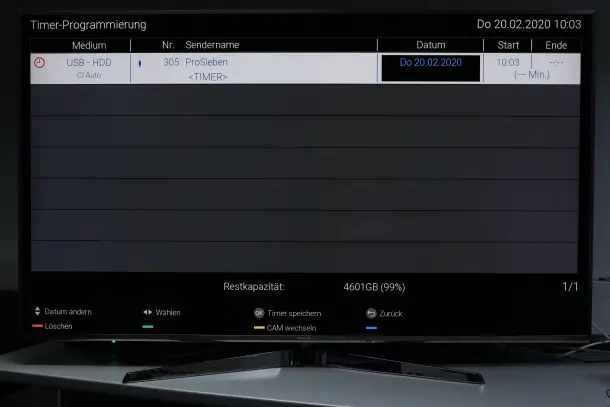
Neuen Timer erstellen
Mit der Ok-Taste wird ein neuer Timer erstellt. Standardmäßig werden hier der gerade eingeschaltete Sender und die aktuelle Uhrzeit eingestellt. Beides lässt sich in den entsprechenden Spalten mit der Fernbedienung ändern. Welche Tasten benötigt werden, wird praktischerweise unten eingeblendet.
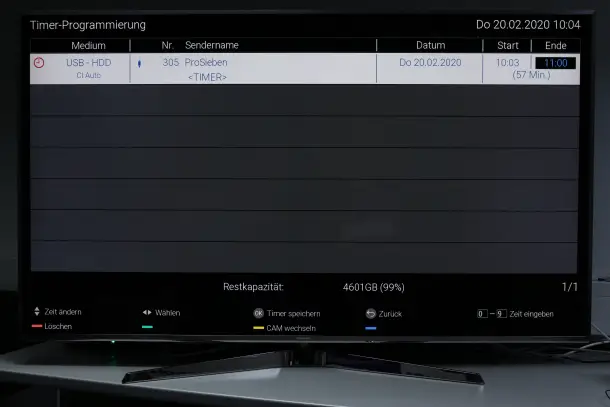
Endzeit einstellen
Neben der Startzeit muss auch die Endzeit eingetragen werden. Die manuelle Timer-Programmierung ist hilfreich, wenn man absehen kann, dass eine Sendung vielleicht länger läuft als in der TV-Zeitschrift angekündigt. In dem Fall kann man pauschal ein paar Minuten dazugeben. Mit der Ok-Taste wird der Timer gespeichert
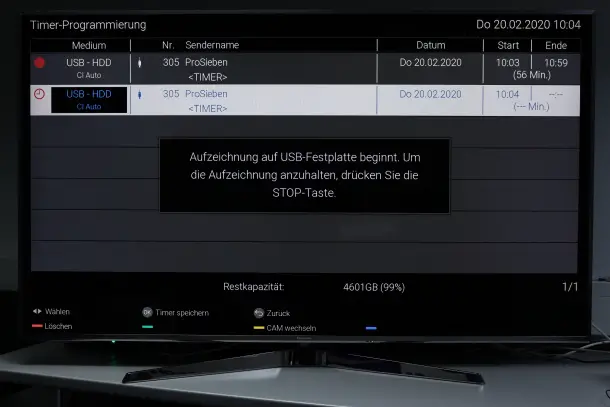
Mehrere Timer verwalten
Wenn mehrere Timer programmiert wurden, werden diese in der Liste chronologisch untereinander angezeigt. Eine laufende Aufnahme wird ganz links durch einen roten Punkt symbolisiert. Eine geplante Aufnahme hingegen durch eine kleine Uhr. Mit der roten Taste können Timer auch wieder gelöscht werden.
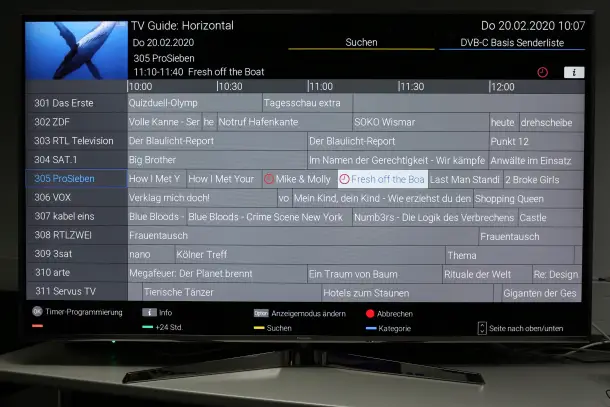
Timer über den EPG programmieren
Unkomplizierter als die manuelle Programmierung eines Timers ist es im EPG. In den geladenen Standard-SI-Daten der einzelnen Sender kann man mit den Pfeiltasten auf der Fernbedienung bequem navigieren und mit der Rec-Taste die gewählte (hell hinterlegte) Sendung als Aufnahme vorprogrammiert werden. Ein Uhrensymbol zeigt die geplante Aufnahme an. Mit derselben Taste kann der Timer genauso schnell wieder deaktiviert werden.
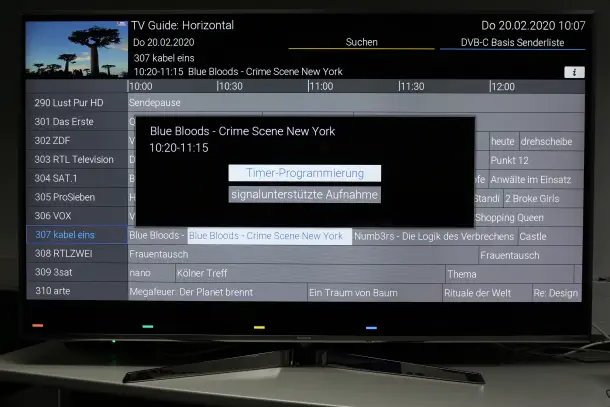
Timer-Programmierung
Wird statt der Aufnahme-Taste die Ok-Taste betätigt, dann erscheint eine Auswahlbox. Über den Button „Timer-Programmierung“ gelangt man in die Timer-Übersicht. Die signalunterstützte Aufnahme bezieht Start- und Endzeit von den Sendern und passt diese automatisch an, falls sich hier etwas ändert.
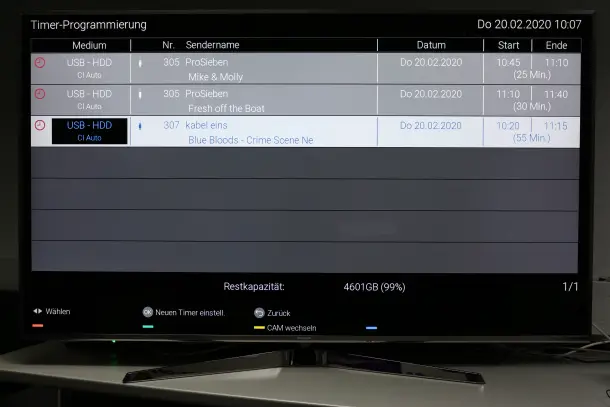
Timer-Übersicht
In der Übersicht finden sich die geplanten Aufnahmen. Wurden diese über den EPG programmiert, stehen hier auch die Titel der Sendungen. In der Zeitplanung können auch diese Timer nachträglich geändert werden, um beispielsweise Vor- und Nachlaufzeit einzustellen.
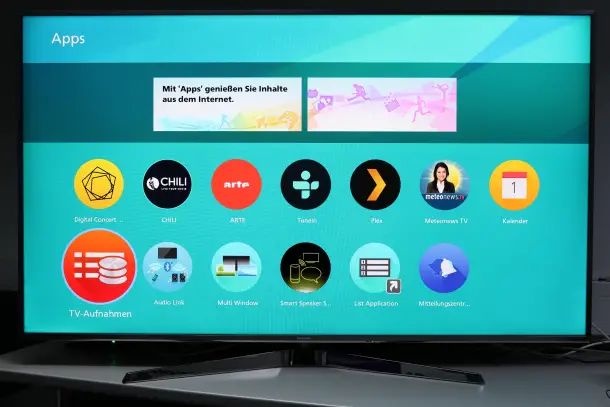
Aufnahmearchiv öffnen
Das Aufnahmearchiv lässt sich über die Apps und das Widget „TV-Aufnahmen“ erreichen. Das Widget kann zur schnelleren Erreichbarkeit auch zur Startseite hinzugefügt werden.
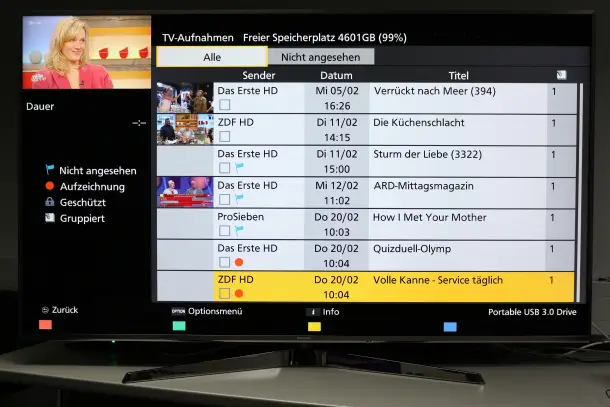
Das Aufnahmearchiv
Im Aufnahmearchiv finden sich alle beendete und auch gerade laufende Aufnahmen (gekennzeichnet durch den roten Punkt) mit Informationen wie Sender, Datum und Name der Sendung. Oben links läuft die gerade gewählte Aufnahme als kleine Vorschau. Mit der Ok-Taste kann eine Aufnahme abgespielt werden.
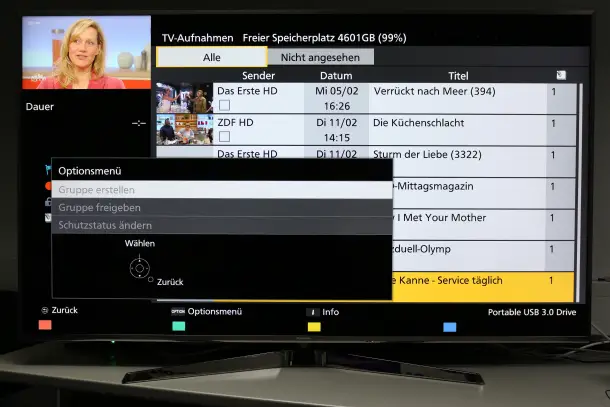
Optionsmenü
Im Optionsmenü (Optionstaste) lassen sich gewählte Sendungen zu Gruppen zusammenfassen und mit einem Löschschutz versehen.

Gepairte Festplatte
Wird die Festplatte mit den Aufnahmen an einen Laptop angeschlossen, wird diese nicht automatisch erkannt. In der Datenträgerverwaltung taucht sie zwar auf, doch aufgrund des unbekannten Dateisystems, lässt sie sich nur formatieren („Volume löschen“). Es gibt, allerdings einen Trick, um dennoch an die Aufnahmen zu kommen. Wie einfach das geht, lesen Sie in der April-Ausgabe der SATVISION.
Aufnahme-Ratgeber
Auf satvision.de finden Sie zahlreiche weitere Informationen zu PVR-Fragen. Einen ausführlichen Ratgeber zum Thema „Aufnahmen“ haben wir hier veröffentlicht. Wie wir die Aufnahmefunktionen von Fernsehern und Receivern testen, haben wir hier ausführlich beschrieben.
Unsere Meinung
Die Aufnahmefunktion eines Fernsehers ist praktisch, um ein privates Film- und Serienarchiv anzulegen. Die Mediatheken sind zwar grundsätzliche eine gute Sache, doch alles wird dort nicht geboten – und das meiste zeitlich begrenzt. Viele Fernseher bieten eine PVR-Funktion, um Sendungen auf einen angeschlossenen USB-Massenspeicher anzufertigen. Der Panasonic TX-75GXW945 ist mit einem Twin-Tuner ausgestattet und erlaubt sogar zwei parallele Aufnahmen, die sich entweder direkt starten oder bequem über den EPG programmieren lassen. Kehrseite ist, dass die Festplatte vor der ersten Aufnahme formatiert und mit dem TV „verheiratet“ werden muss. Sie kann also nicht einfach wieder an einen PC oder ein anderes Gerät angeschlossen werden. Wie einfach Sie die verschlüsselten Aufnahmen trotz Pairing dennoch auf dem PC archivieren, bearbeiten und auf anderen Geräten anschauen können, verraten wir in der nächsten Ausabe der SATVISION, die am 27. März im Handel erscheint.
Nutzen Sie die Aufnahmefunktion Ihres Fernsehers? Gibt es Verbesserungsvorschläge?
Schreiben Sie uns: meinung@satvision.de | facebook.com/satvision